אפשר לתקן: כך תערכו הודעות בוואטסאפ במכשיר האנדרואיד והאייפון

באיחור לא אופנתי של 7 שנים, אחרי שטלגרם הודיעה למשתמשים שלה שהם יכולים לערוך הודעות, כעת, גם וואטסאפ (Whatsapp) שמה קץ לתופעת מחיקת ההודעות (או לפחות מצמצמת אותה) ומאפשרת למשתמשים לערוך אותן.
בהודעה הרשמית שוואטסאפ פרסמה בבלוג שלה, היא ציינה שמשתמשים יכולים לערוך הודעות עד 15 דקות מהרגע שהן נשלחו ולאחר העריכה יופיע ליד ההודעה הכיתוב "נערכה" (Edited), כך שהצד השני יידע שההודעה נערכה. עם זאת, היא לא תציג את היסטוריית העריכה. כלומר, ניתן לערוך את אותה ההודעה מספר פעמים והצד השני לא יראה את כל התיקונים שבוצעו, אלא הוא יראה רק את ההודעה הסופית.
וואטסאפ הדגישה שגם ההודעות שנערכו יהיו מוגנות באמצעות הצפנה מקצה לקצה, בדיוק כמו ההודעות הרגילות שנשלחות כיום בתוך האפליקציה.
ניתן לערוך הודעות גם באפליקציה המותאמת לאנדרואיד וגם בזאת המותאמת למכשירים המריצים את מערכת ההפעלה iOS, כמו אייפון למשל.
איך עורכים הודעות בוואטסאפ במכשירי אנדרואיד
פתחו את אפליקציית וואטסאפ וכנסו לחלון הצ'אט שבו נמצאת ההודעה שתרצו לערוך.
לחצו לחיצה ארוכה על ההודעה שאתם מעוניינים לערוך.
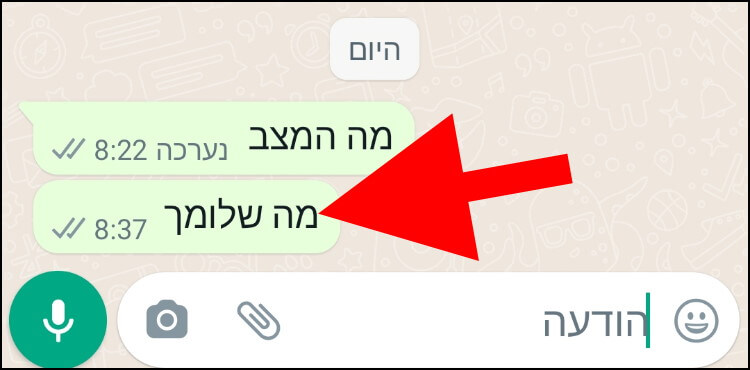
לאחר מכן, לחצו על שלוש הנקודות שנמצאות בפינה השמאלית העליונה של החלון.
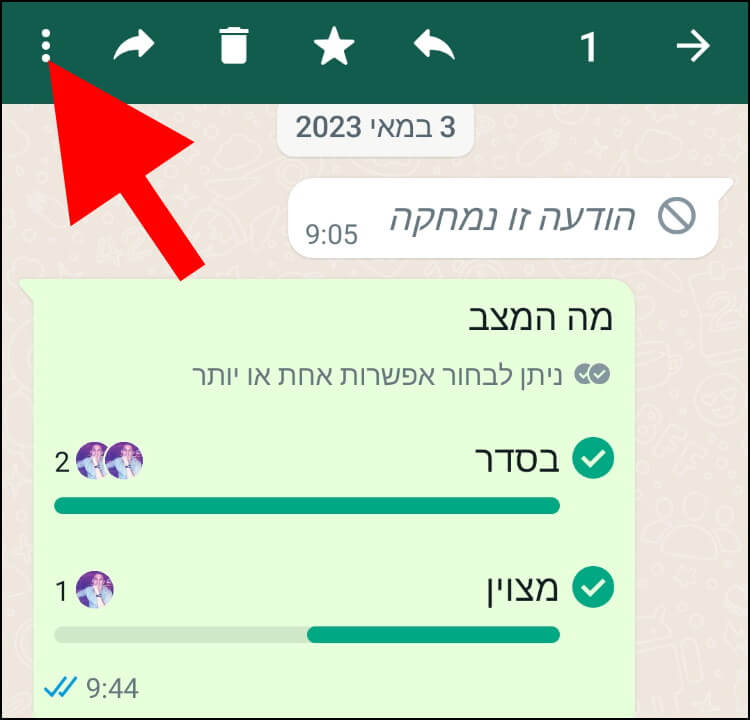
בחלונית שנפתחה, לחצו על "עריכה".
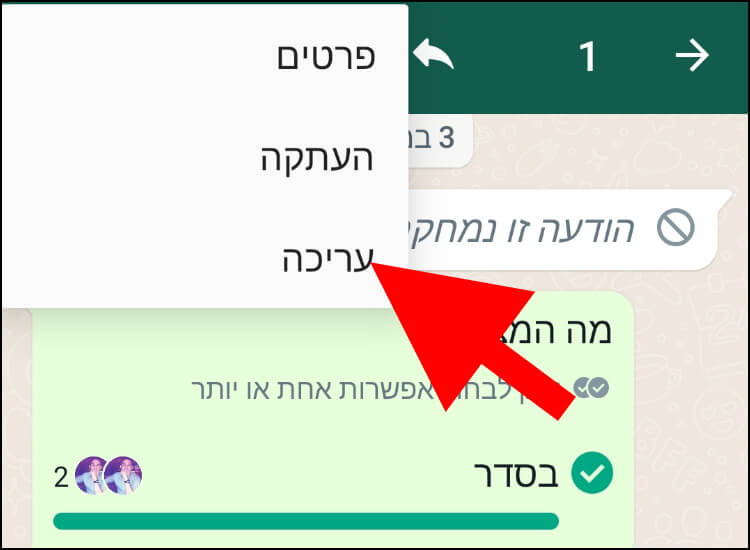
כעת, בחלונית שבה מקלידים הודעות תוכלו לראות את ההודעה שרשמתם קודם לכן. בצעו את כל התיקונים הרצויים.
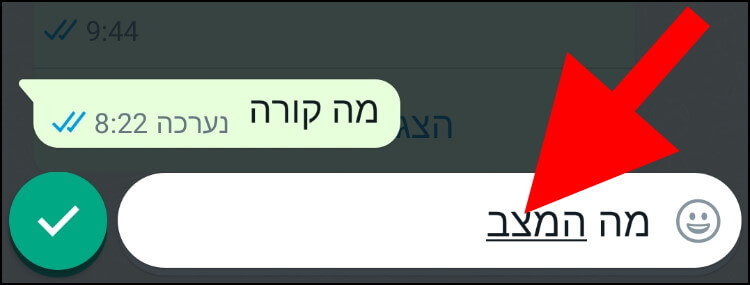
לאחר מכן, לחצו על לחצן האישור (סמל בצורת עיגול בצבע ירוק שבתוכו יש ✓ בצבע לבן) שנמצא בצד שמאל של חלונית ההודעה, כדי לאשר את השינויים שביצעתם.
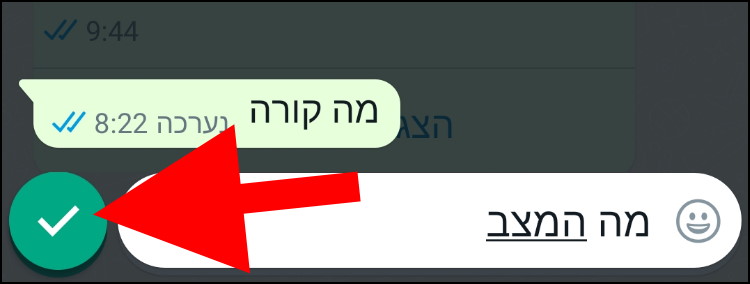
כעת, האדם שאיתו אתם מתכתבים יראה את ההודעה לאחר העריכה ולידה יופיע הכיתוב "נערכה".
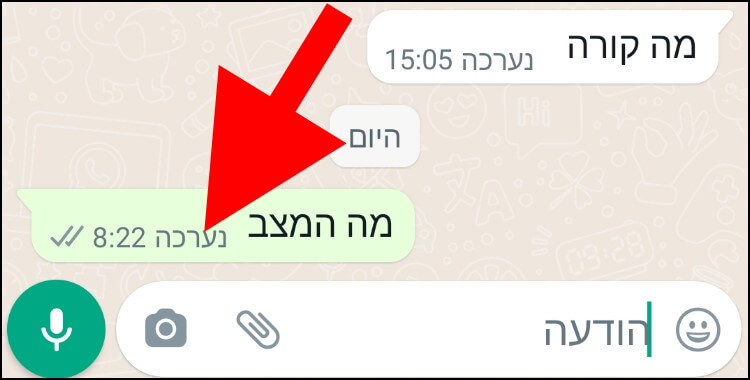
אם תרצו, תוכלו לערוך מספר פעמים את אותה ההודעה באותה דרך, אבל אל תשכחו שיש לכם רק 15 דקות.
איך עורכים הודעות בוואטסאפ באייפון
כנסו לחלון הצ'אט שבו נמצאת ההודעה שאתם מעוניינים לערוך.
לחצו לחיצה ארוכה על ההודעה שאתם רוצים לתקן.
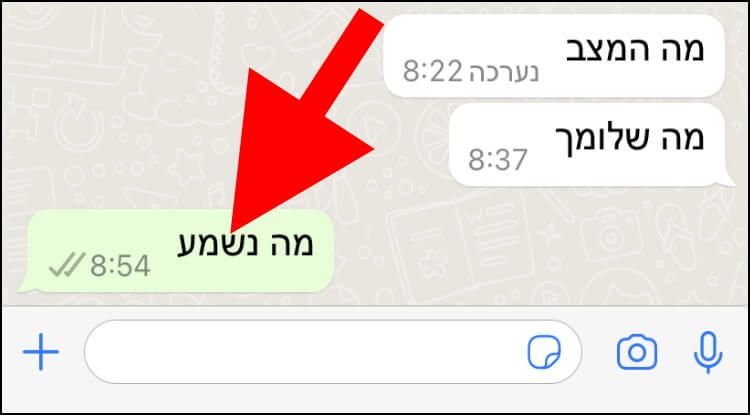
בתפריט שנפתח בחלק התחתון של החלון, לחצו על "עריכה".
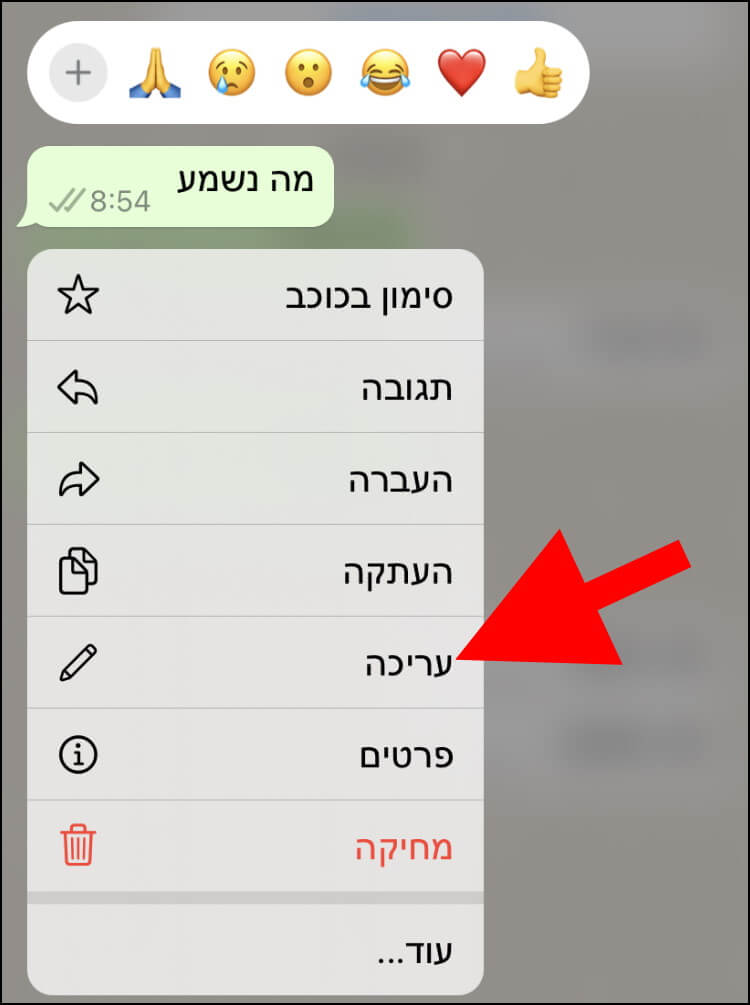
בחלונית שבה מקלידים הודעות תופיע ההודעה הנוכחית. בצעו את השינויים הרצויים.
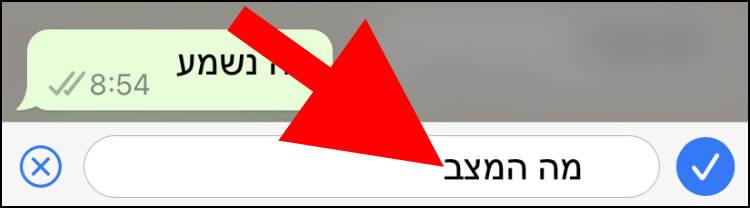
לאחר מכן, לחצו על לחצן האישור (סמל בצורת עיגול בצבע כחול שבתוכו יש ✓ בצבע לבן).

כעת, הצד השני יראה את ההודעה המתוקנת, כשלידה יופיע הכיתוב "נערכה".
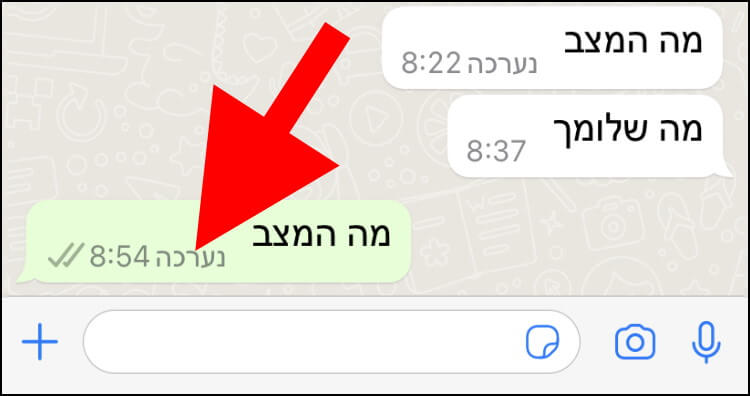
כך תוכלו לערוך מספר פעמים את אותה ההודעה, עד שיחלפו 15 דקות מהרגע שבו שלחתם אותה.



